如何使用ps快速美白牙齿
1、在Photoshop中打开霜追需要美白牙齿的素材图片,按住“Ctrl+j”复制新的素材图层

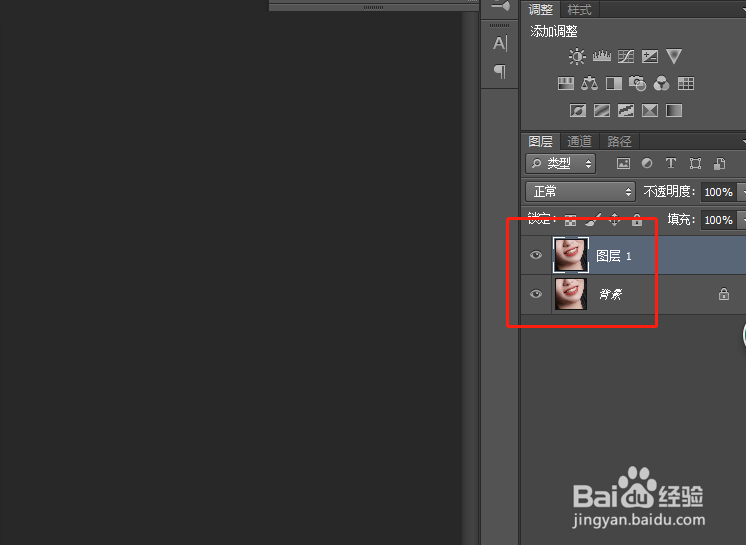
2、接着付况新建一个“色相/饱和度”图层,选择“黄色”饱和度调整为“-100”,然后双击该图层按“恩惹耕Ctrl+i”进行反向填充
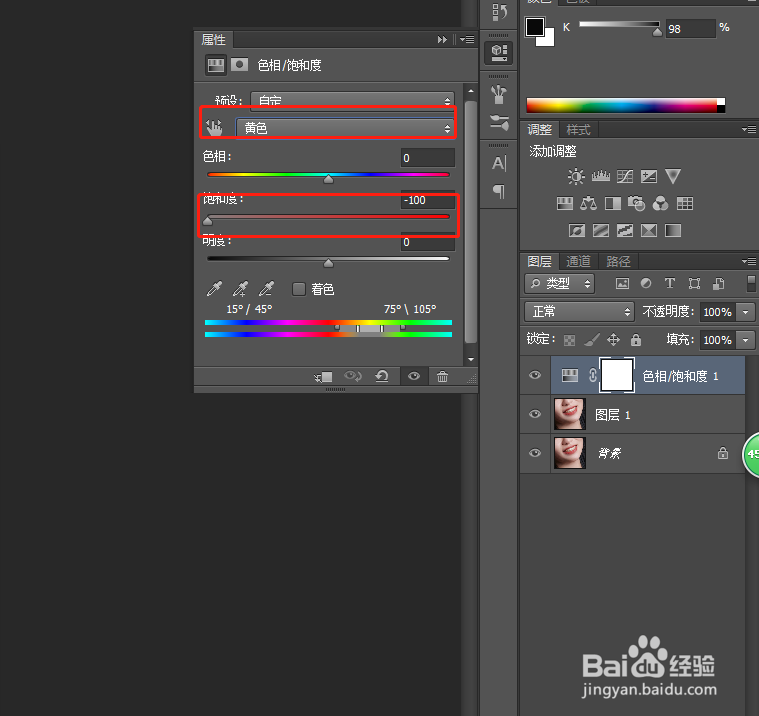
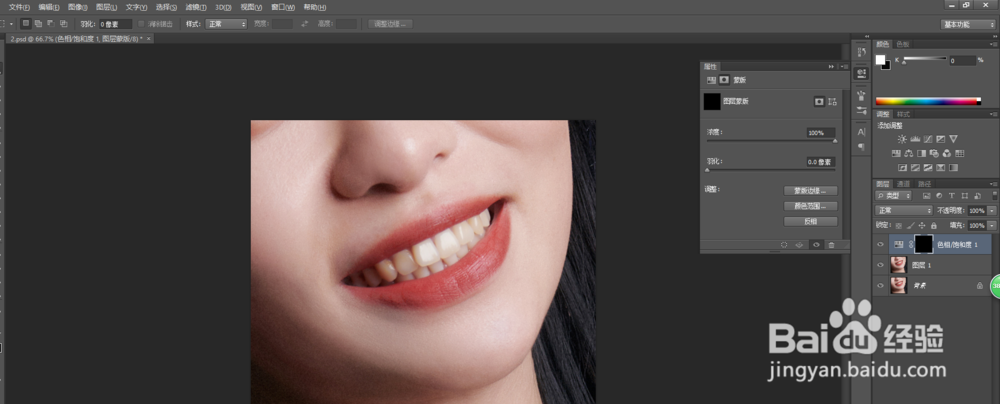
3、接着使用“画笔工具”涂抹牙齿,并按住Ctrl点击该图层选择出牙齿选区
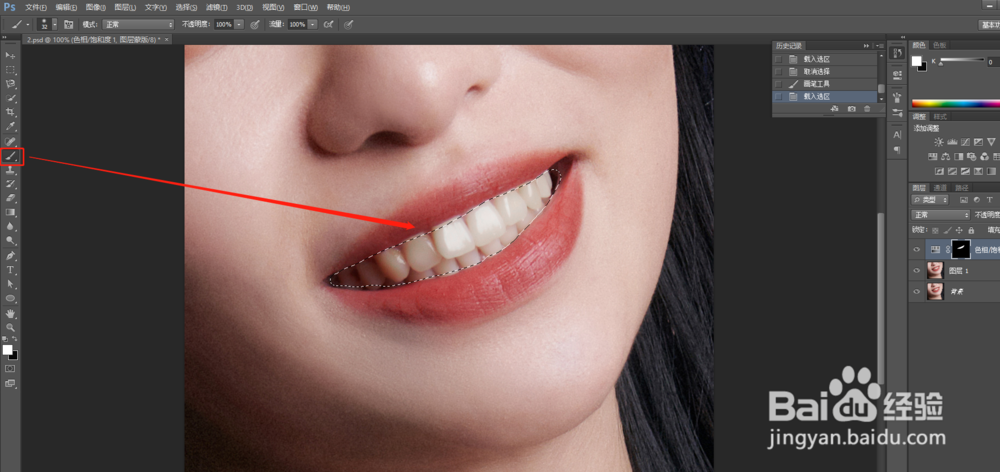
4、接着创建一个“曲线”图层,调整“rgb和蓝色”曲线参数即可完成牙齿美白
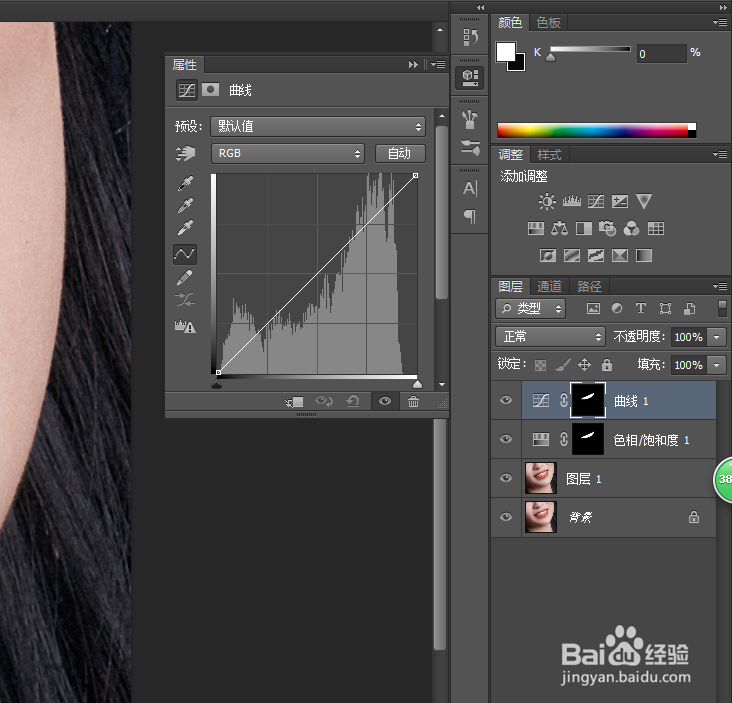
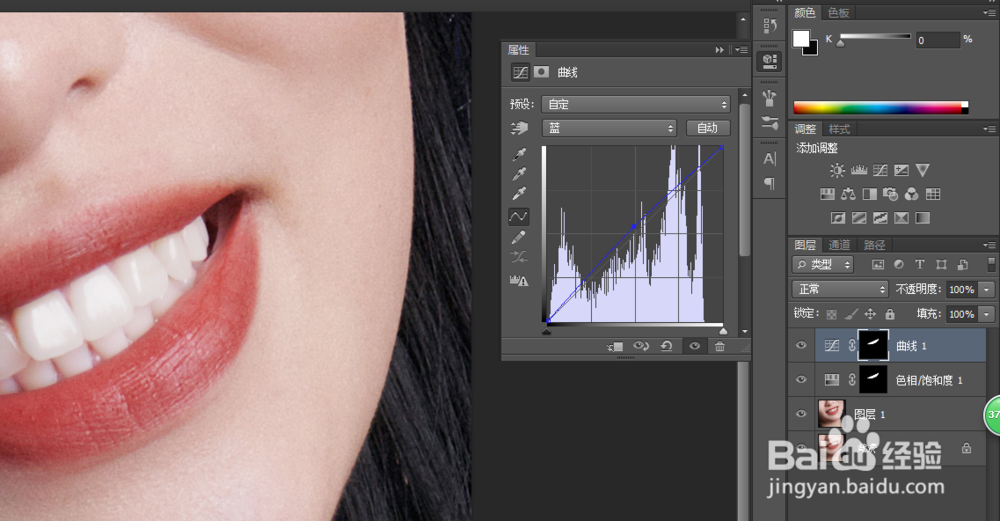
声明:本网站引用、摘录或转载内容仅供网站访问者交流或参考,不代表本站立场,如存在版权或非法内容,请联系站长删除,联系邮箱:site.kefu@qq.com。
阅读量:127
阅读量:93
阅读量:30
阅读量:158
阅读量:126